Фотографы и видеографы в основном используют для хранения фотографий и других важных данных CF-карты. Однако иногда данные могут быть утеряны или повреждены. Независимо от причины пользователи Mac могут быстро восстановить данные с CF-карты, не теряя при этом никакой ценной информации.
Чтобы помочь вам в этом, мы рассмотрим несколько способов провести восстановление CF-карты Mac с помощью простых шагов и ценных советов. Пользователи любого уровня навыков найдут здесь простые инструкции, которые обеспечат безопасное извлечение ценных данных.
Попробуйте восстановить данные с Wondershare Recoverit

В этой статье
Почему теряются данные CF-карты на Mac?
Прежде чем приступить к восстановлению CF-карты на Mac, полезно узнать какие факторы приводят к повреждению. Если вы не знаете этого, здесь приведены 5 основных причин потери данных:
- Неправильное извлечение: Если вы извлечете карту, не используя процедуру безопасного извлечения, это также может повлиять на процесс передачи данных. Поэтому перед физическим извлечением карты памяти всегда рекомендуется провести процедуру извлечения с помощью MacBook Finder.
- Повреждение файловой системы: Помимо этого, CF-карты могут быть получать повреждения из-за непредвиденных ситуаций, таких как выключения или ошибки во время передачи данных. В результате macOS больше не может правильно считывать и записывать данные в файловую систему.
- Физические повреждения: Карты хрупкие и подвержены износу, особенно при небрежном обращении. Любые физические повреждения, такие как трещины или погнутые контакты, могут повлиять на читаемость и доступность данных.
- Выход карты из строя: В отличие от ряда других устройств хранения данных, карты CF имеют ограниченное количество циклов чтения и записи. После достижения предела, карта перестает работать, что влияет на данные и приводит к их потере.
- Проблемы с ПО или драйверами: Помимо карт, проблемы с передачей данных могут возникнуть из-за ошибок и сбоев в работе macOS или использования несовместимых кард-ридеров. Таким образом, данные на карте будут недоступны без установки драйверов и надлежащего обновления системы.
Восстановление данных CF-карты на Mac: Лучшие способы
Когда дело доходит до восстановления данных с CF-карты, можно использовать различные способы, чтобы снова получить доступ к своим данным. Мы расскажем о лучших решениях для восстановления и повторного использования данных с CF-карты без потери данных или проблем с совместимостью:
1. Wondershare Recoverit для Mac
Начнем с самого надежного решения. Wondershare Recoverit позволяет легко восстанавливать данные с любого типа внешнего накопителя, например карты памяти, SD или CF-карты. В этой платформе интересно то, что она может обрабатывать более 500 сценариев потери данных, таких как форматирование, удаление, вирусные атаки или повреждение CF-карты. Этот эффективный инструмент имеет показатель успешности 99,5%, помогая вам восстановить все потерянные данные.
Также инструмент функционален, прост и удобен в использовании благодаря интуитивно понятному интерфейсу, не требующему технических навыков. Для восстановления данных используются передовые алгоритмы, которые сканируют CF-карту и восстанавливают доступ к утерянным данным без проблем с задержками.
Основные особенности Recoverit
- Универсальность: Этот инструмент может восстанавливать почти 1000 типов файлов, включая фотографии, документы, видео и аудиофайлы.
- Безопасность данных: При восстановлении данных ваши данные защищены от несанкционированного доступа благодаря передовой технологии шифрования и защиты от мошенничества.
- Широкая совместимость: Инструмент доступен не только пользователями Mac, но и пользователям Windows в версии для Windows 11/10/8/7/Vista.
Подробное руководство по восстановлению данных с CF-карты на Mac с помощью Wondershare Recoverit
Предлагаем пошаговое руководство по восстановлению данных с CF-карты на Mac:
Шаг 1. Загрузите и установите приложение Wondershare Recoverit на Mac
Откройте Recoverit на MacBook и нажмите «Сканировать», чтобы восстановить данные, войдя в раздел «SD-карта».
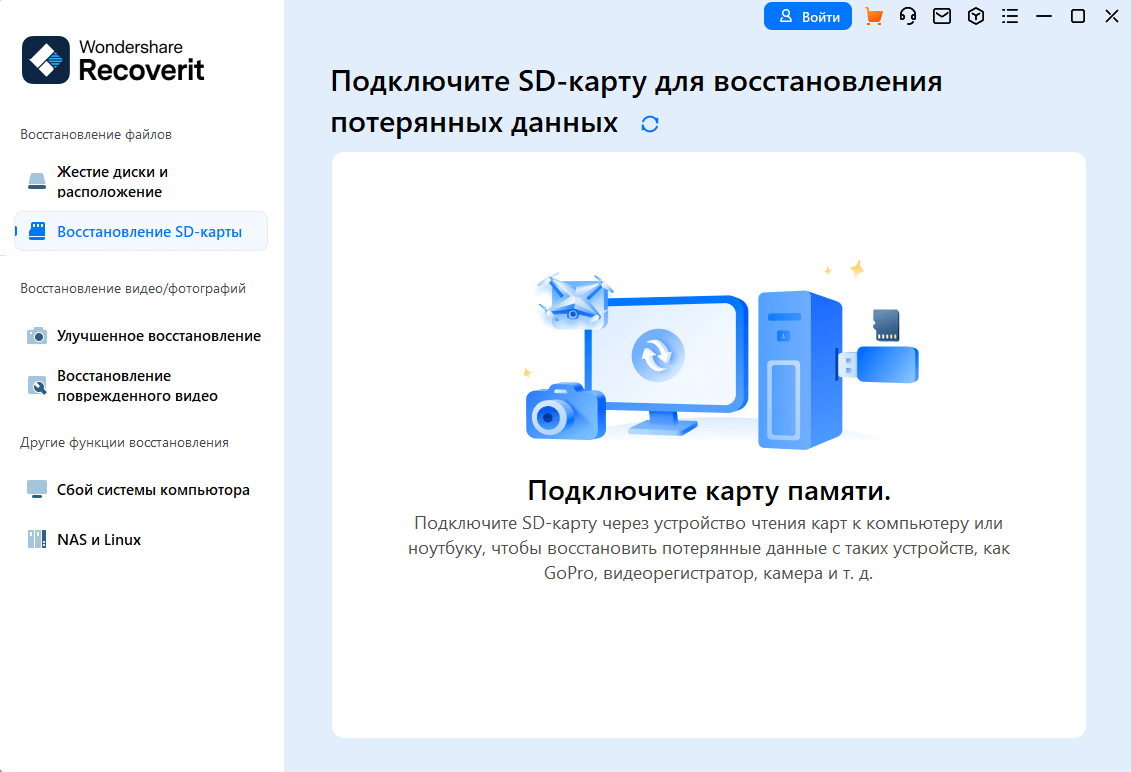
Шаг 2. Запустите процесс сканирования для доступа к потерянным данным
После выбора карты инструмент автоматически начинает сканирование CF-карты. Вы можете легко просмотреть процедуру сканирования из главного интерфейса и убедиться, что восстановление ваших данных проходит гладко.
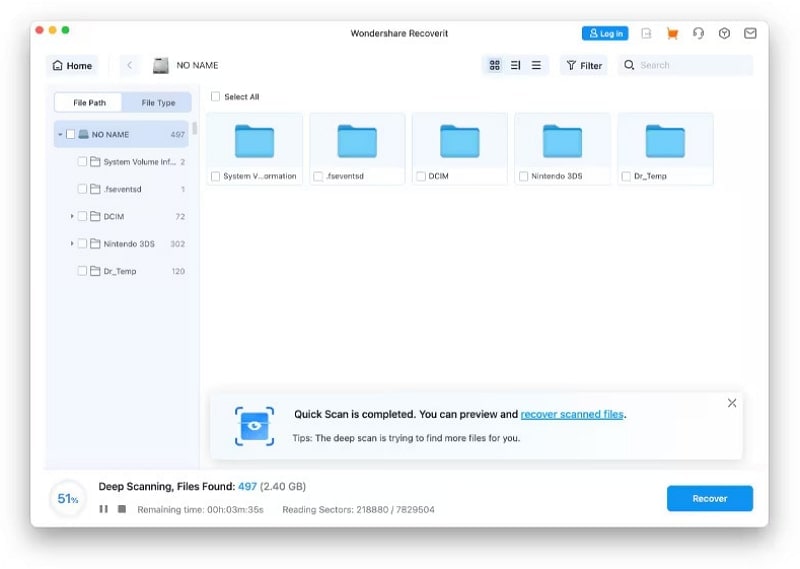
Шаг 3. Предварительный просмотр и восстановление отсканированных данных с CF-карты
После завершения процесса просмотрите восстановленные файлы, чтобы проверить правильность восстановления. Выберите файлы для сохранения на своем устройстве, выбрав опцию «Восстановить» в нижней части экрана.
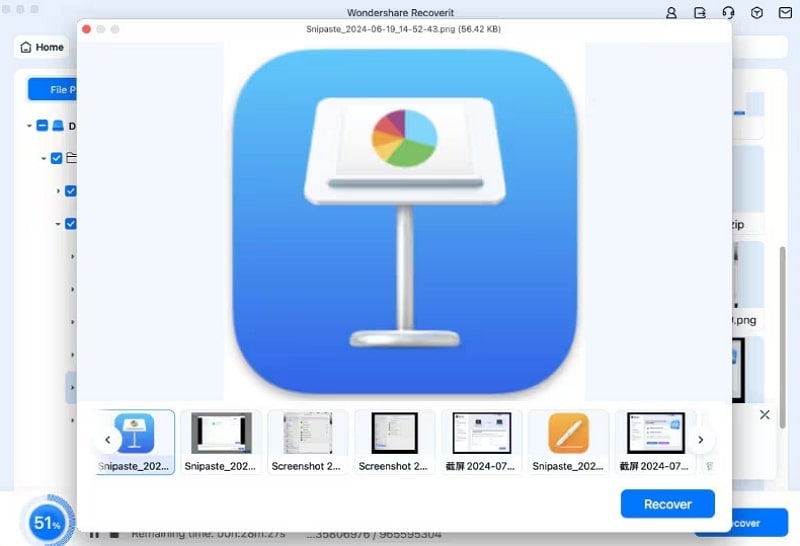
2. Первая помощь
Помимо Recoverit, вы также можете использовать встроенный инструмент для восстановления поврежденных данных CF-карты на вашем Mac. Disk Utility позволяет устранять распространенные проблемы, в том числе нечитаемые диски, ошибки файловой системы и повреждения. При восстановлении CF-карт это решение можно реализовать, следуя указанным рекомендациям, чтобы программа Disk Utility отсканировала и восстановила карту в режиме реального времени:
Шаг 1. Откройте Disk Utility из панели запуска и коснитесь нужной CF-карты в левой части экрана. Выберите опцию «Первая помощь» в правом верхнем углу, чтобы начать восстановление.
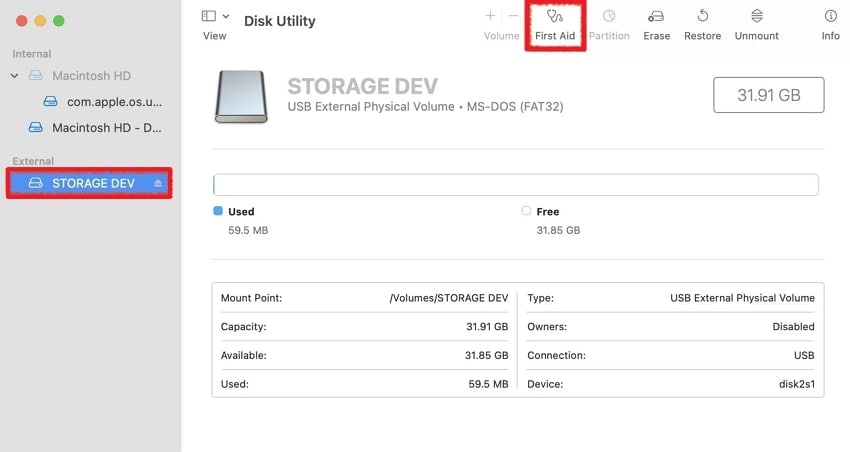
Шаг 2. Откроется всплывающее меню, где нужно подтвердить процесс восстановления. Для этого выберите в меню пункт «Выполнить», который мгновенно запустит процесс «Первая помощь».
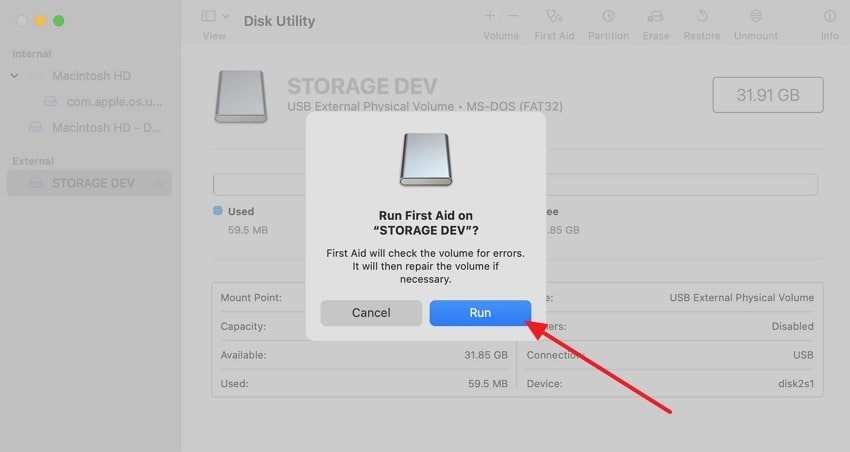
Шаг 3. Процесс восстановления будет завершен, после чего вы сможете получить доступ к данным без каких-либо проблем. После завершения процесса нажмите кнопку «Готово», чтобы повторно использовать данные CF-карты в любом месте и в любое время.
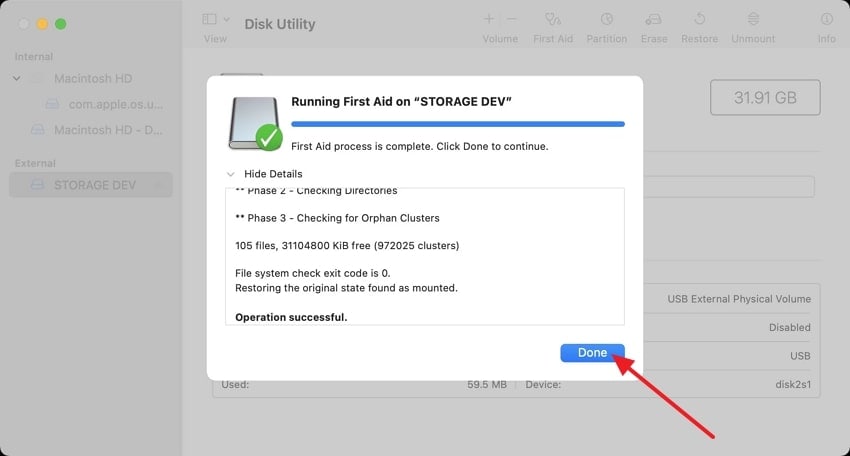
3. Перезагрузите Mac.
Как уже упоминалось выше, незначительные сбои или ошибки в macOS также могут повлиять на читаемость карт, и такую проблему может решить перезагрузка устройства. При перезагрузке система может очистить временные файлы, устранить небольшие технические неполадки и перезапустить системный процесс, который может быть причиной проблемы. Поэтому, чтобы начать восстановление данных с CF-карты, следуйте приведенному здесь руководству, чтобы сделать CF-карту распознаваемой:
Шаг 1. Нажмите на компьютере Mac значок «Apple» в левом верхнем углу экрана, чтобы открыть список опций. Выберите в списке опцию «Перезапустить», чтобы начать процесс.
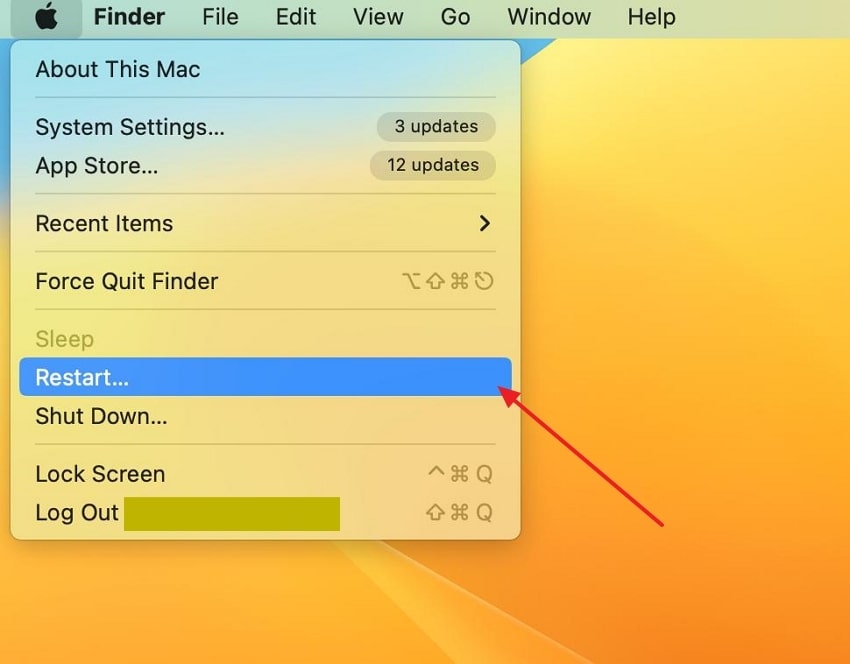
Шаг 2. После нажатия кнопки «Перезапустить» откроется всплывающее окно с подтверждением, где вам будет предложено снова нажать кнопку «Перезапустить», чтобы устранить проблемы, влияющие на CF-карту.
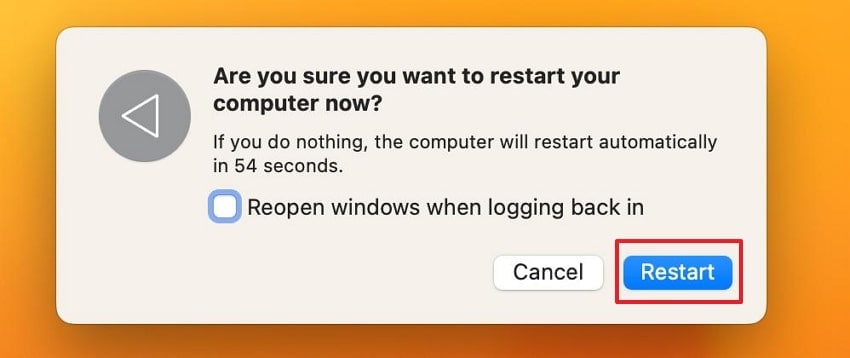
4. Форматирование CF-карты
Иногда CF-карта может выйти из строя из-за неправильного извлечения или физического повреждения, нарушающего способность карты считывать и хранить информацию. Чтобы решить эту проблему, рассмотрите возможность форматирования карты, чтобы восстановить ее функциональность. Если вы отформатируете ее, следуя приведенным ниже шагам, знайте, что этот процесс удалит все данные с карты:
Шаг 1. Для восстановления CF-карты посредством форматирования откройте программу Disk Utility из панели запуска вашего Mac. Найдите в левой части экрана CF-карту и нажмите «Стереть», чтобы начать процесс форматирования.
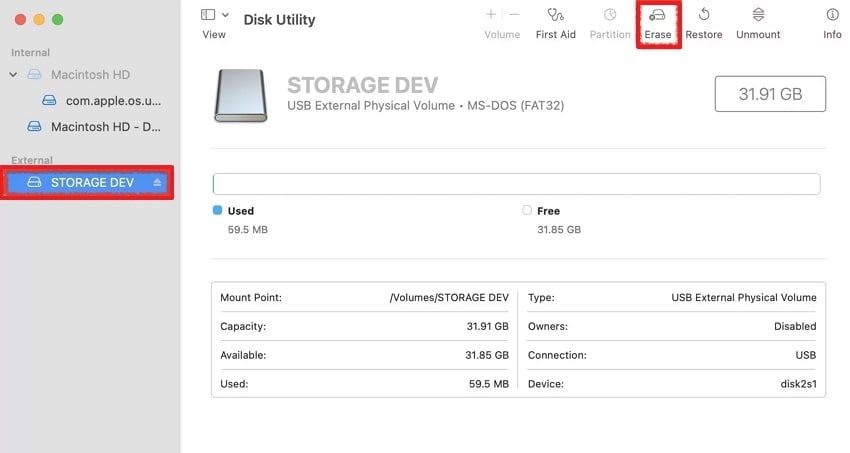
Шаг 2. Вы увидите всплывающее меню, где вам нужно выбрать опцию форматирования, нажав на раскрывающийся значок. Затем нажмите кнопку «Стереть», чтобы быстро отформатировать CF-карту.
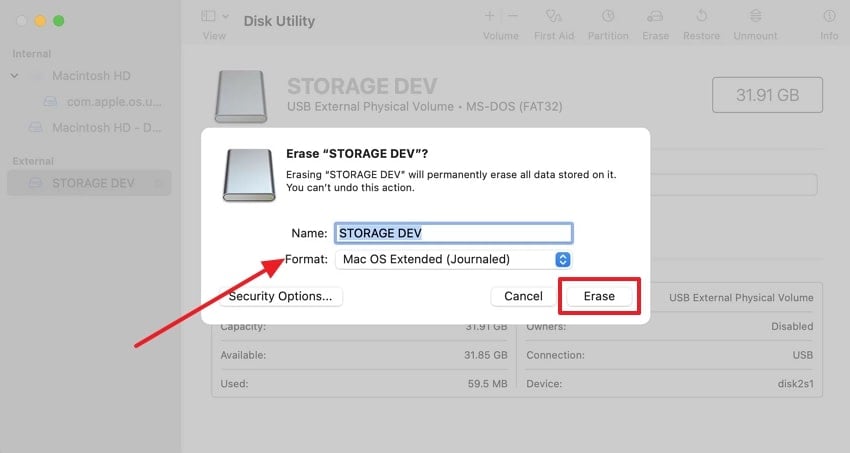
5. PhotoRec (инструмент на основе командной строки)
Наконец, PhotoRec — это инструмент командной строки, помогающий восстанавливать утерянные файлы с внешних накопителей, таких как CR-карты. Этот инструмент также может восстанавливать поврежденные или утерянные изображения с любого типа устройства с помощью своего онлайн-трекера. После восстановления изображений они сохраняются в другом месте. Самое лучшее в этом решении с открытым исходным кодом — это то, что оно бесплатное и достаточно простое в использовании.
Шаг 1. Чтобы начать процесс восстановления CF-карты на Mac, установите PhotoRec на свое устройство и введите «sudo photorec» в окне терминала. При вводе команды укажите устройство хранения, с которого вы хотите сканировать данные.
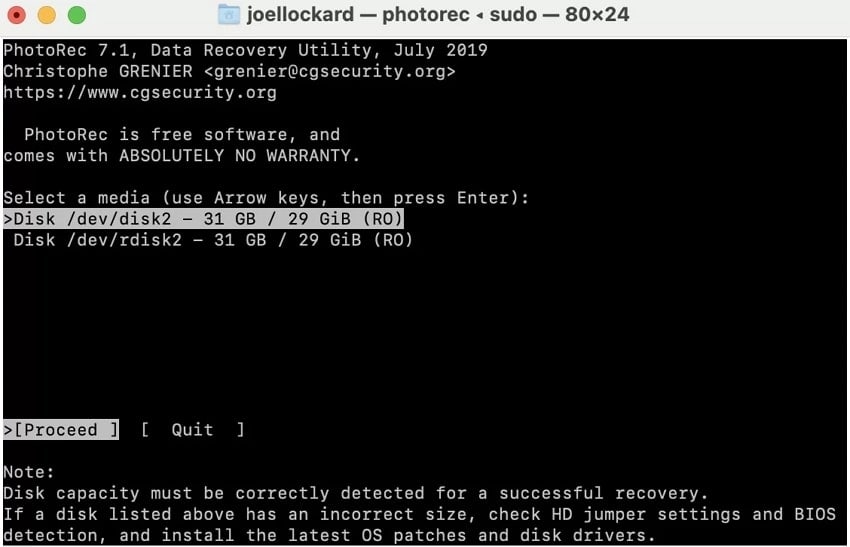
Шаг 2. Выберите раздел, чтобы начать процесс сканирования утерянных данных.
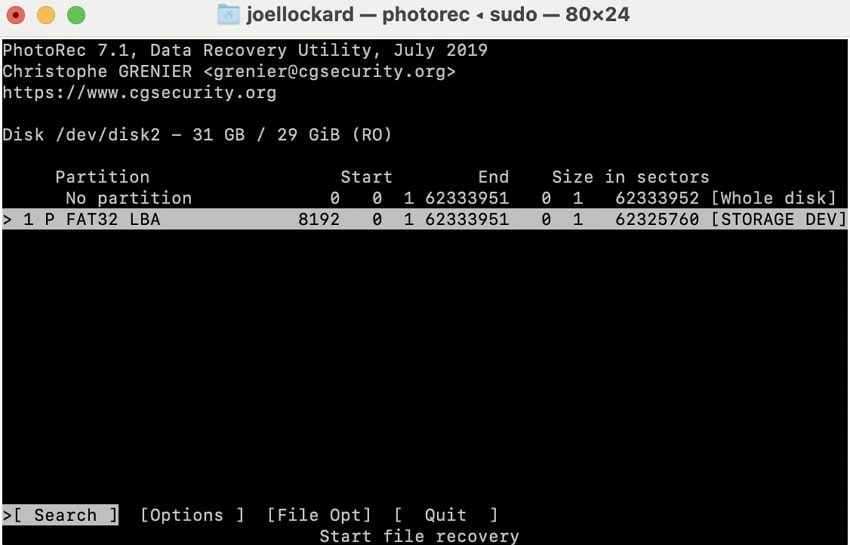
Шаг 3. Затем выберите тип файловой системы, в которой сохранены все изображения.
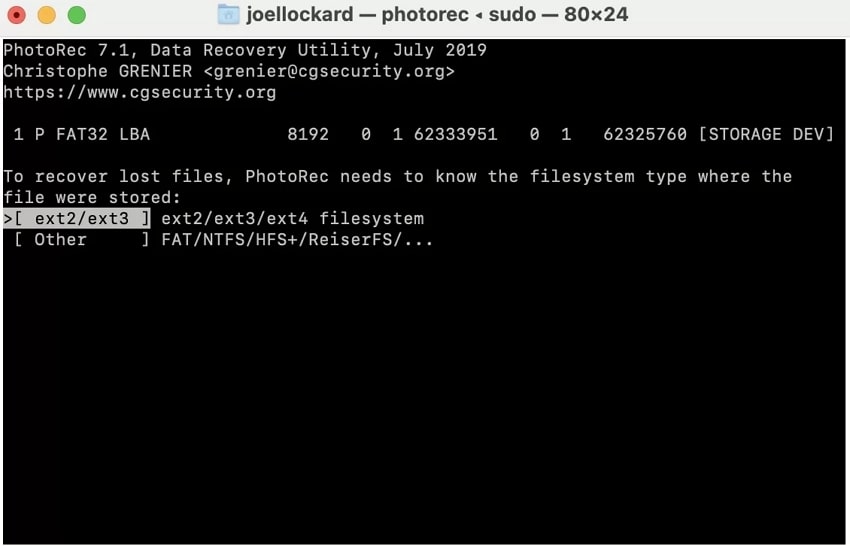
Шаг 4. Определите, хотите ли вы сканировать все устройство или его определенную часть. Для извлечения данных рекомендуется сканировать все устройство.
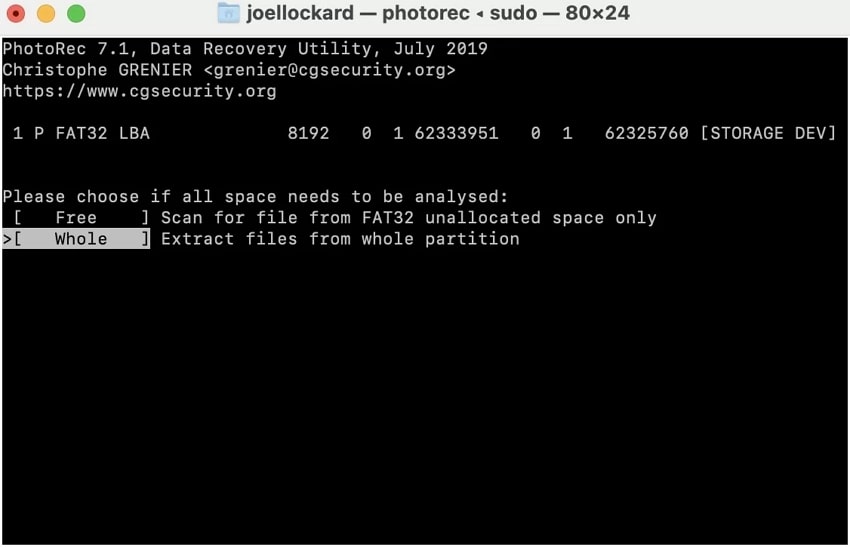
Шаг 5. Прежде чем начать процедуру, выберите место, куда вы хотите сохранить файлы, восстанавливаемые PhotoRec. После запуска сканирования дождитесь завершения процедуры, и восстановленные файлы будут автоматически сохранены в выбранном месте.
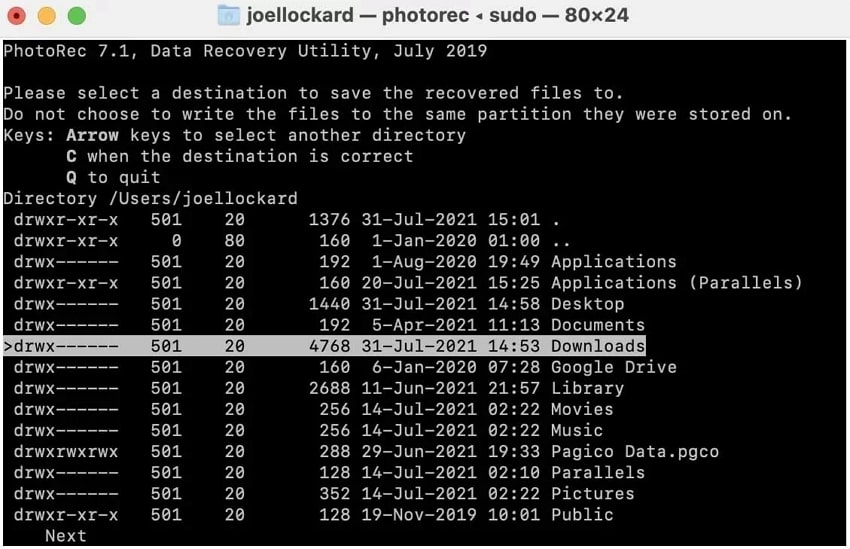
Советы по предотвращению повреждений CF-карты
Хотя вы уже получили базовое представление о восстановлении CF-карт, лучше всего проконсультироваться с экспертом. Для простого и точного восстановления данных с вашей CF-карты мы приводим здесь 5 советов:
- Всегда извлекайте карту безопасно: Как упоминалось выше, неправильное извлечение может повлиять на данные карты CF. Поэтому рекомендуется всегда выбирать опцию «Извлечь» перед ее отсоединением от устройства. Так ваши данные будут надежно записаны и не будут повреждены.
- Не извлекайте CF-карту во время передачи данных: Пока процесс передачи данных продолжается, никогда не извлекайте CF-карту из компьютера Mac. Нарушение процедуры повлияет на качество данных и приведет к потере и повреждению данных.
- Держите карту в чистом и сухом месте: Если хранить CF-карту в грязном месте, это может привести к ее физическому повреждению и неисправности. Эксперты рекомендуют хранить карту в сухом и чистом месте и регулярно осматривать ее на предмет повреждений.
- Используйте качественные устройства для считывания карт: Чем использовать дешевые и некачественные карты, лучше вложиться в высококачественные и долговечные. Купив качественное устройство, вы сможете легко хранить данные, к которым можно будет получить доступ в любое время, не опасаясь повреждений или проблем с подключением.
- Регулярно форматируйте карты: Периодически форматируйте CF-карты на вашем MacBook, чтобы сохранить их качество. Это поможет вам избавиться от ненужных файлов, а также исключить риск возникновения неисправностей, повреждения и потери данных.
Заключение
Восстановление данных с CF-карты является основной проблемой многих пользователей, когда они не могут получить доступ к своим ценным данным. Поэтому мы подробно описали здесь различные способы с пошаговыми инструкциями.
В этом руководстве подробно описан каждый подход — от использования первой помощи до форматирования CF-карты. Однако из всех решений мы рекомендуем использовать Wondershare Recoverit, поскольку этот инструмент может помочь восстановить данные с помощью быстрого сканирования.
Вопросы, которые часто задают
-
1. Как восстановить удаленные с CF-карты файлы на моем Mac?
Для восстановления данных с CF- карты на MacBook можно использовать различные решения, и идеальным из них считается Wondershare Recoverit. Используя этот инструмент, вы можете легко вернуть данные карты с помощью быстрого сканирования, поскольку он справляется с более чем 500 сценариев потери данных. -
2. Что делать, если CF-карта не отображается на моем Mac?
Если CF-карта не отображается в macOS, убедитесь, что карта правильно вставлена в кард-ридер и работает на других устройствах. Если проблема сохраняется, перезапустите устройство, выбрав опцию «Перезагрузить» в меню Mac. -
3. Можно ли восстановить данные с поврежденной CF-карты на моем Mac?
Да, с помощью таких инструментов, как Wondershare Recoverit или Disk Utility, вы сможете легко восстановить доступ к поврежденным данным. Все эти способы дают возможнрость провести восстановление данных без потерь в режиме реального времени.



